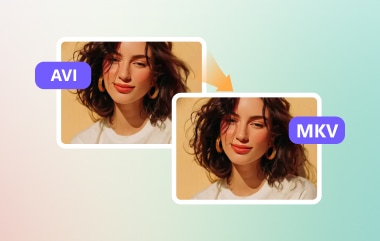AVI patří mezi nejpoužívanější video formáty. Může vám poskytnout vynikající kvalitu videa, která vám umožní vychutnat si obsah během přehrávání videa. Jsou však chvíle, kdy si chcete video zachovat, zejména pokud se jedná o vaše staré vzpomínky s přáteli, rodinou, někým zvláštním a dalšími. Pokud chcete vytvořit sbírku souborů AVI, nejlepší je je převést na DVD. Pokud tedy chcete vědět, jak převést soubor AVI na DVD, jste na správném místě. V tomto článku se ponoříme do různých metod, které můžete použít k dokonalému dosažení svého úkolu. Bez čehokoli dalšího si přečtěte tohoto průvodce a naučte se, jak převádět. AVI na DVD.
Část 1. Převod AVI na DVD pomocí bezplatného softwaru
Pokud chcete převést AVI na DVD, nejlepším bezplatným softwarem, na který se můžete spolehnout, je Tipard DVD CreatorS tímto programem si můžete být jisti, že dosáhnete požadovaného výsledku. Nejlepší na tom je, že proces vytváření DVD z AVI je jednoduchý, protože software má přehledné a intuitivní uživatelské rozhraní. Kromě toho program nabízí různé přizpůsobitelné šablony nabídek. Díky tomu můžete získat atraktivní video s výjimečnou kvalitou videa. Také zajišťuje, že po procesu vypalování nebudou přidány žádné vodoznaky. Během procesu můžete navíc používat různé funkce. Můžete ořezávat videa, upravovat je, přidávat efekty, filtry a další. Pokud tedy chcete bezplatný software pro převod AVI na DVD, použijte Tipard DVD Creator.
Postupujte podle jednoduchých kroků níže a začněte měnit svůj AVi na DVD.
Krok 1Stažení Tipard DVD Creator na vašem počítači. Po dokončení instalace jej spusťte, abyste zahájili proces vytváření DVD.

STAŽENÍ ZDARMA Pro Windows 7 nebo novější
 Bezpečné stahování
Bezpečné stahování
STAŽENÍ ZDARMA Pro Mac OS X 10.13 nebo novější
 Bezpečné stahování
Bezpečné stahováníPoznámka: Ujistěte se, že je do počítače vloženo prázdné DVD.
Krok 2Po spuštění softwaru vyberte DVD volba. Poté klikněte Přidat soubory začněte přidávat soubor AVI, který chcete převést na DVD.
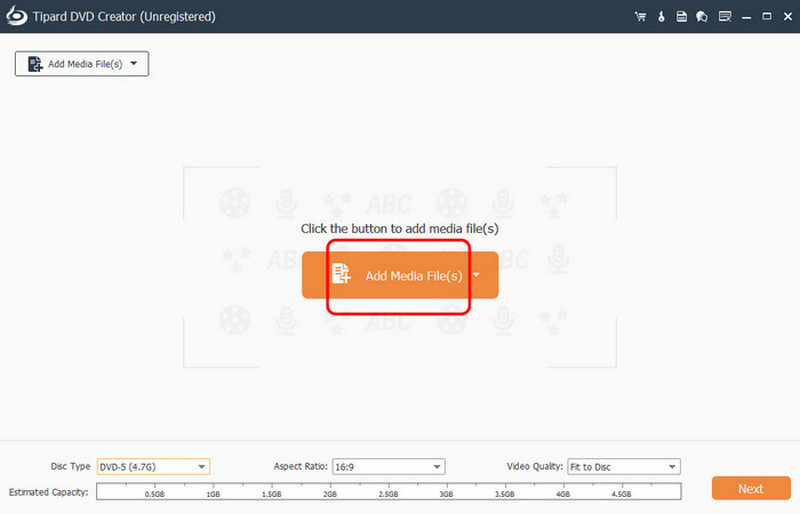
Krok 3Poté si můžete vybrat preferovaný typ disku, poměr stran a kvalitu. Jakmile to uděláte, zaškrtněte políčko další tlačítko níže.
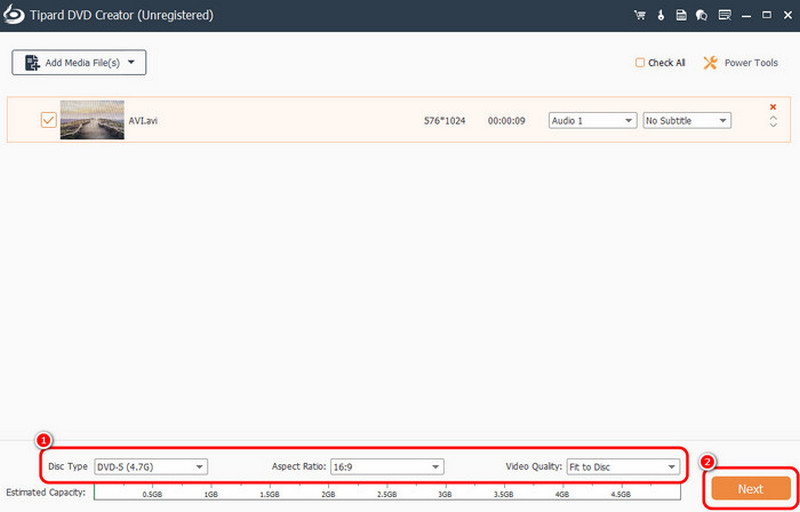
Krok 4Nyní si můžete vybrat preferované šablony menu a přizpůsobit je. Můžete také přidat nebo změnit pozadí, vložit úvodní film a další. Poté klepněte na Hořet tlačítko pro pokračování k závěrečnému procesu.
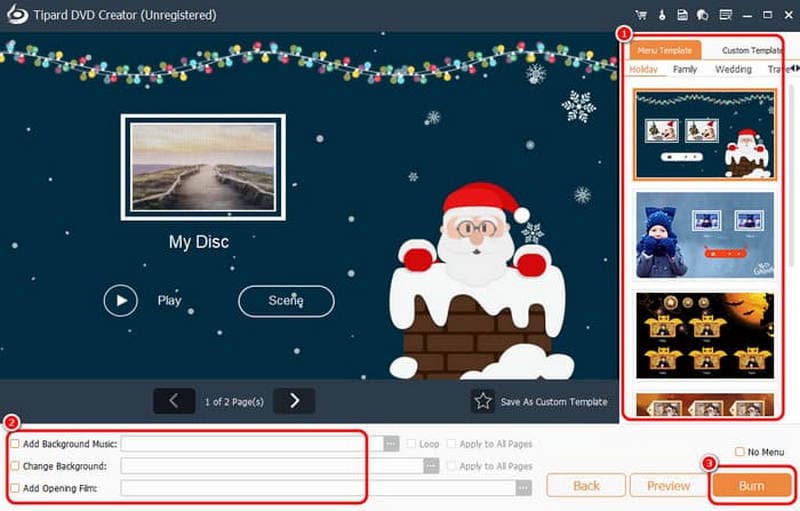
Krok 5Nakonec zaškrtněte Start tlačítko pro zahájení převodu souboru AVI na DVD. Po dokončení procesu nyní můžete mít DVD s obsahem souboru AVI.
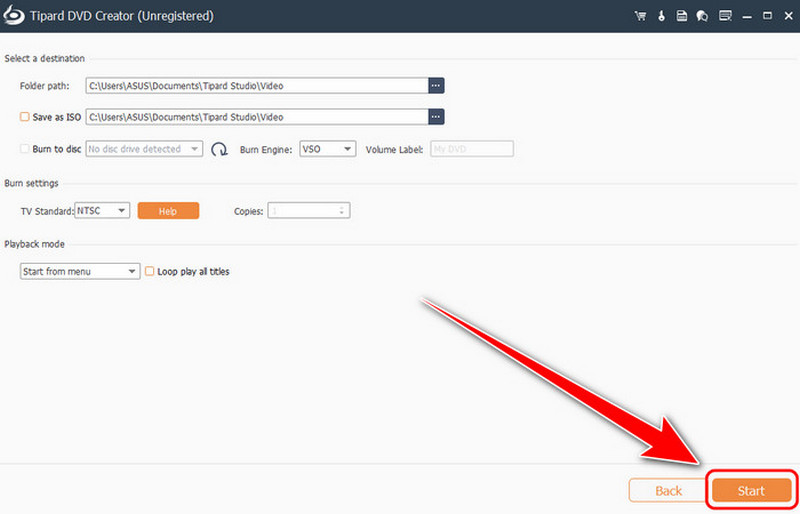
Část 2. Převod AVI na DVD pomocí placeného softwaru ve skvělé kvalitě
Dáváte přednost placenému softwaru pro převod AVI na DVD? V tom případě doporučujeme použít DVDFabTento software je jedním z nejvýkonnějších programů pro tvorbu DVD, ke kterým máte přístup na svém počítači. Líbí se nám, že i když se jedná o profesionální software, díky jednoduchému uživatelskému rozhraní se ve všech jeho funkcích snadno orientujete. Má také rychlý proces vypalování, což ho činí ideálním pro uživatele. Pro poutavý výsledek můžete k výstupu dokonce přidat menu. Jedinou nevýhodou je, že software je trochu drahý. Vyžaduje také výkonný počítač, protože je náročný na zdroje. Pokud si myslíte, že program není vhodný, je nejlepší použít... Alternativa DVDFabPokud ale chcete tento program použít k převodu souborů AVI na DVD, postupujte podle níže uvedených kroků.
Krok 1Stáhněte a nainstalujte DVDFab program v počítači. Poté z Tvůrce klepněte na Plus symbol pro vložení souboru AVI.
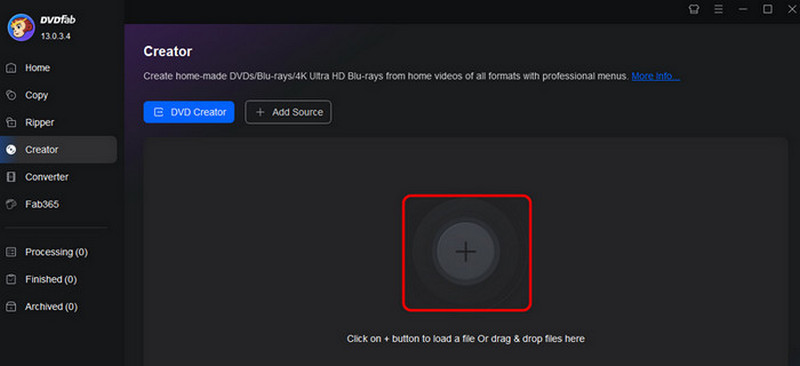
Krok 2Můžete jít do Pokročilé nastavení pro úpravu označení svazku, výstupu a kvality. Můžete také pokračovat k Nastavení nabídky vložit menu do souboru.
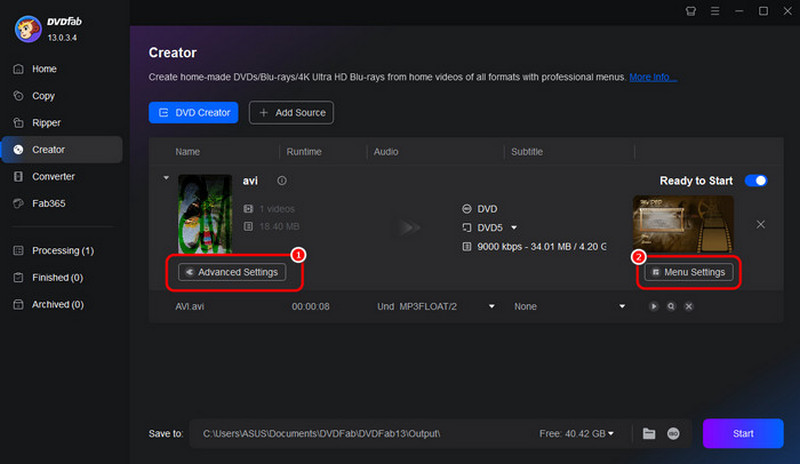
Krok 3Pro poslední proces můžete kliknout na Start tlačítko níže pro zahájení překódování AVI na DVD.
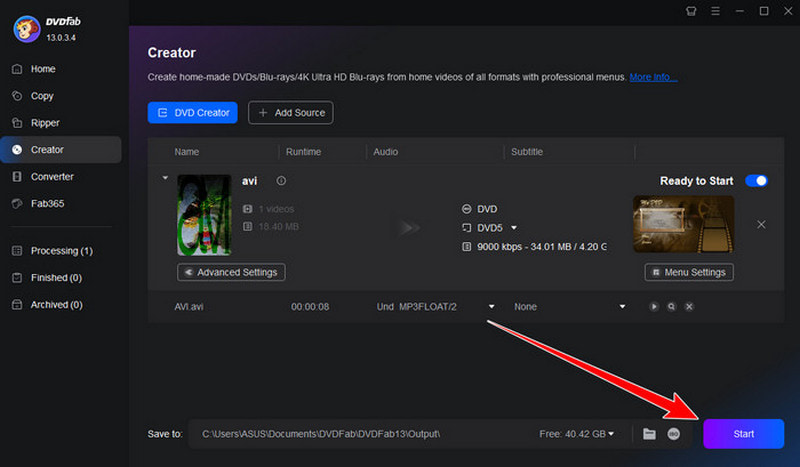
Část 3. Online způsob převodu AVI na DVD
Soubor AVI můžete také převést na DVD pomocí prohlížeče. Jedním z nejlepších online převodníků, ke kterým máte přístup, je Zamzar. Pokud jde o rychlý proces převodu, není pochyb o tom, že je tento nástroj ideální. Výhodou je, že proces překódování souborů je jednoduchý. Dokonce zajišťuje lepší kvalitu videa pro uspokojivé přehrávání. Tento nástroj můžete také použít k převodu souborů AVI do jiných formátů. Můžete převádět AVI do MP4, AVI do MOV, AVI do MP3 a další. Jedinou nevýhodou je, že k dosažení požadovaného výsledku musíte mít rychlé připojení k internetu. Chcete-li tedy zahájit proces převodu souborů AVI na DVD, podívejte se na níže uvedené pokyny.
Krok 1Z prohlížeče navštivte hlavní webové stránky Zamzaru. Poté klikněte na tlačítko Vybrat soubory a nahrajte soubor AVI, který chcete převést.
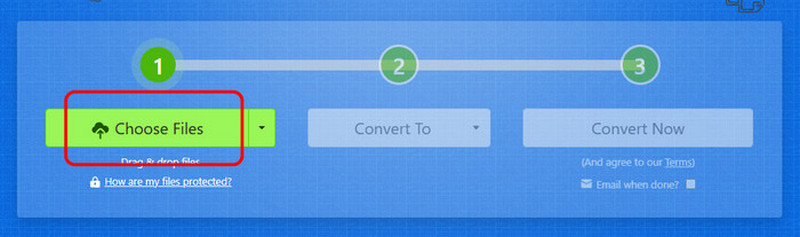
Krok 2Poté přejděte na Převést na sekce a vyberte DVD možnost jako výstupní formát.
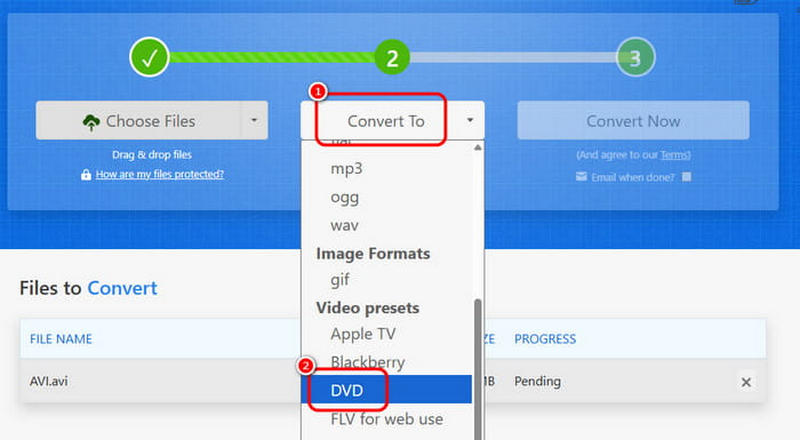
Krok 3Pro poslední proces klikněte na Konvertovat pro zahájení překódování souborů. Po převodu klepněte na tlačítko Stažení uložit do zařízení.
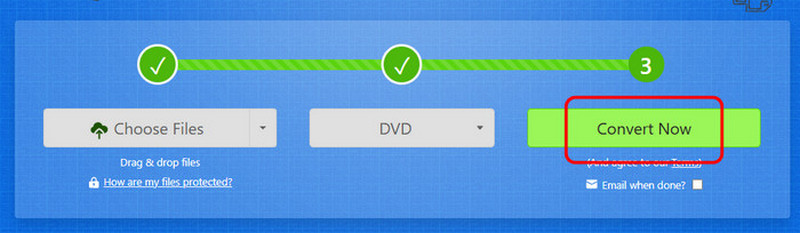
Část 4. Přehrávání DVD na DVD přehrávači bez vypalování
Chcete sledovat DVD přímo v počítači bez nutnosti vypalování? To je možné, pokud máte správný DVD přehrávač. Pro plynulé přehrávání DVD postupujte podle níže uvedených pokynů.
Metoda 1: Přehrávání DVD pomocí přehrávače Blu-ray AVAide
Blu-ray přehrávač AVAide je jeden z nejvýkonnějších multimediálních přehrávačů, ke kterým máte přístup na svém počítači. Díky jeho jednoduchému uspořádání můžete snadno vložit a přehrát DVD. Nejlepší na tom je, že získáte lepší zážitek ze sledování, protože software podporuje vysoce kvalitní videa až do rozlišení 4K. Nabízí také různé ovládací prvky přehrávání, jako je vpřed, vzad, další, předchozí, přehrávání, pozastavení, zastavení a další. Chcete-li tedy spustit přehrávání DVD, postupujte podle níže uvedených kroků.
Krok 1Stáhněte a nainstalujte Blu-ray přehrávač AVAide v počítači. Poté jej nainstalujte, abyste zahájili proces přehrávání DVD. Ujistěte se, že je DVD již vloženo do počítače.

STAŽENÍ ZDARMA Pro Windows 7 nebo novější
 Bezpečné stahování
Bezpečné stahování
STAŽENÍ ZDARMA Pro Mac OS X 10.13 nebo novější
 Bezpečné stahování
Bezpečné stahováníKrok 2V hlavním rozhraní klikněte na Otevřete disk možnost začít přidávat DVD, které chcete přehrát.

Krok 3Nyní můžete sledovat/přehrávat obsah z DVD. Můžete také použít všechny níže uvedené ovládací prvky přehrávání, jako je přehrávání, pozastavení, zastavení, další, předchozí a další.
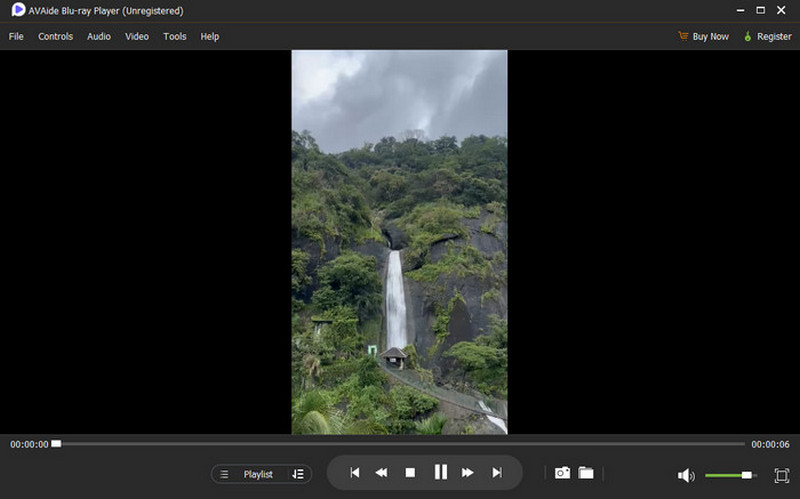
Metoda 2: Přehrávání DVD pomocí VLC Media Player
VLC Media Player patří mezi bezplatné a open-source přehrávače médií, které můžete použít k přehrávání DVD. Pouze několika kliknutími dosáhnete požadovaného výsledku. Kromě toho máte přístup k dalším funkcím, jako je ořezávání, regulátor rychlosti přehrávání, efekty a další. S jeho pomocí můžete vylepšit video, což vám umožní si obsah během přehrávání vychutnat. Jediným problémem je, že uživatelské rozhraní přehrávače médií vypadá zastarale, takže pro některé uživatele není atraktivní. Pokud však chcete tento software použít k přehrávání DVD, podívejte se na níže uvedené pokyny.
Krok 1První věc, kterou musíte udělat, je stáhnout a nainstalovat VLC Media Player na vašem zařízení. Poté se ujistěte, že jste již vložili disk do počítače.
Krok 2Poté v hlavním rozhraní zaškrtněte Média sekce a zasáhnout Otevřete disk volba.
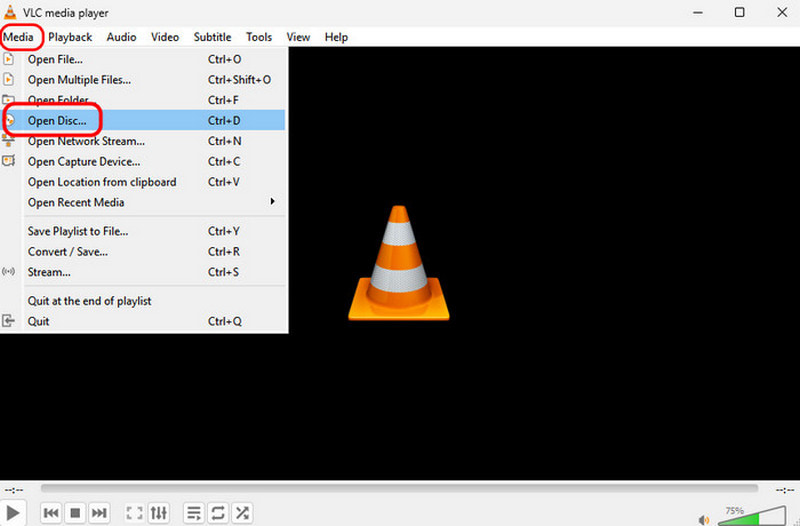
Krok 3Pokračujte k Disk a vyberte DVD. Poté přejděte do sekce Procházet možnost začít připojovat DVD z vaší složky. Po dokončení klepněte na Hrát si začít sledovat DVD.
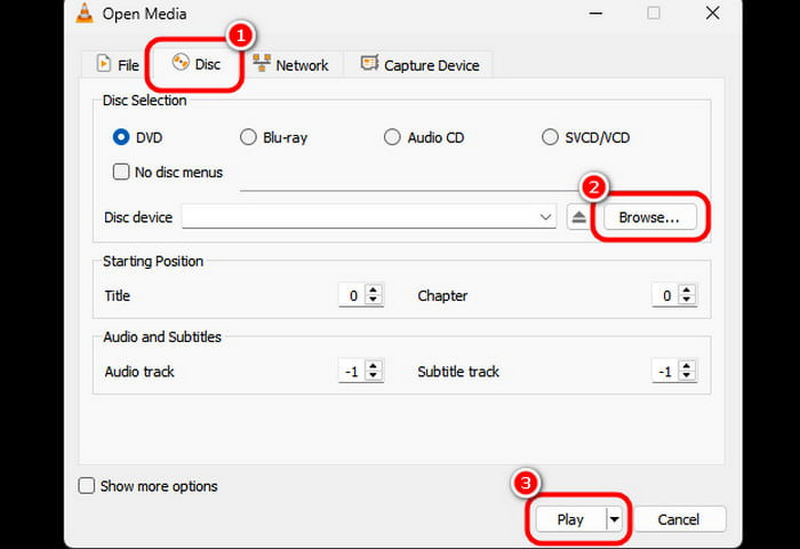
Naučit se, jak překódovat AVI na DVD Pokud jste soubor úspěšně převedli, můžete si prohlédnout všechny pokyny, které jsme v této příručce uvedli. S těmito online i offline způsoby si můžete být jisti, že dosáhnete požadovaného výsledku. Pokud tedy chcete převést AVI na DVD, můžete zkusit použít Tipard DVD Creator, protože nabízí všechny potřebné funkce. Na druhou stranu, pokud chcete DVD přehrávat v počítači bez vypalování, je nejlepší použít Blu-ray přehrávač AVAideS tímto přehrávačem můžete sledovat DVD ve výjimečné kvalitě.
Plně vybavený multimediální přehrávač pro přehrávání Blu-ray, DVD, 4K UHD a dalších video/audio souborů.